Si cada vez que enciendes el PC te encuentras con que la fecha y la hora del ordenador se han reseteado, es que tienes un problema pero, a pesar de lo que todo el mundo pueda pensar, puede deberse tanto al hardware como al software. En este artículo te vamos a contar qué es lo que está pasando y, por supuesto, qué es lo que debes hacer para solucionarlo.
La fecha y la hora del PC son algo que sirve para mucho más que para informarte de en qué día vives o qué hora es, ya que de esto depende la sincronización de muchos de los servicios del sistema y puede provocar, entre otras cosas, que haya programas que no funcionen, por lo que sería un fastidio tener que poner el PC en hora cada vez que lo enciendes.
¿Por qué se resetean la fecha y la hora?
El elenco de problemas que te puedes encontrar van desde el error «CMOS BATTERY FAILED» al arrancar el equipo hasta que aplicaciones no arranquen si la fecha y la hora no están bien, como por ejemplo el lanzador de la famosa plataforma de juegos Steam, sin ir más lejos, que no iniciará si la fecha y hora del PC no están sincronizadas con sus servidores.
Otro error que te puedes encontrar es, en sistemas Windows, que cuando intentas poner el equipo en hora recibes un error y el sistema no te deja, obligándote a hacer esta operación directamente en la BIOS en lugar de en la configuración del sistema operativo.

En un PC, sea sobremesa o portátil, la fecha y la hora funcionan en sincronía entre la BIOS del equipo y el sistema operativo, y cuando el equipo está apagado es gracias a la pila CMOS que incorporan las placas base que este dato puede quedar almacenado, de manera que cada vez que enciendas de nuevo el equipo te muestre la fecha y hora correctas.
Cuando utilizamos arranque cual en un equipo, es decir, cuando tenemos instalado tanto Windows como Linux en un mismo equipo en particiones o discos duros diferentes, cada vez que iniciamos Linux, al volver a Windows, la hora de se ha desconfigurado obligándonos a modificarla continuamente.
Esto se debe que Windows y Linux gestionan la fecha y hora de forma diferente. Linux, determina la hora de forma automática utilizando el estándar UTC en sincronización con la que está configurada la BIOS de nuestro PC.
Windows, por su parte, se basa en la fecha y otra que determina durante el proceso de configuración Windows en lugar de basarse en el estándar UTC, una opción que también está disponible dentro de las opciones de configuración de Windows. De esta forma, la BIOS siempre tendrá una hora diferente a la que muestra Windows.
De esta forma, cada que vez iniciamos el PC en Linux o en Windows, el equipo mostrará horas diferentes lo que, a la larga supone un dolor de cabeza que nos obliga a ir modificándola continuamente a no ser que modifiquemos las opciones de configuración de Windows para que, al igual que Linux, se base en el estándar UTC, un proceso que podemos hacer editando el registro de Windows.
¿Qué puedes hacer para solucionarlo?
Casi siempre que hay un problema relacionado con la fecha y la hora del PC se suele achacar a la pila que llevan todas las placas base, aunque no siempre es así. Un mal funcionamiento, o bien de la pila o bien del software encargado de esta sincronización pueden hacer que la fecha y la hora se reseteen cada vez que enciendas el PC, así que vamos a ver qué es lo que puedes hacer en cada uno de los casos.
Problemas con el software
Cuando tu problema es que la fecha y hora se resetean cada vez que enciendes pero no te deja poner el equipo en hora desde Windows, o bien que cada vez que lo enciendes te muestra la fecha y la hora del momento en el que lo apagaste, probablemente el problema sea de software y, afortunadamente, la solución es bastante sencilla.
Antes de nada debes comprobar que tienes todas las actualizaciones de Windows instaladas:
- Para ello haz clic en el botón de Inicio, luego selecciona Configuración (el icono de la rueda dentada).
- Tras ello ve al menú «Actualización y seguridad», donde te mostrará si hay actualizaciones disponibles.
- Tras comprobar e instalar las actualizaciones pertinentes, lo que debes hacer es pulsar sobre el botón de Inicio y escribir «Servicios.»
- Para acceder a la herramienta de los Servicios del Sistema (alternativamente pulsa WIN + R y en la ventaja de ejecutar escribe «services.msc» y pulsa Aceptar).
- En la ventana que se abre, debes localizar la línea llamada «Hora de Windows».
- Haz doble clic sobre este servicio y se abrirá una ventana, en la que debes cambiar el Tipo de inicio de Manual a Automático.
- Para asegurarte, una vez que arranque el sistema vuelve a Configuración y ve al apartado «Hora e Idioma», donde:
- Deberás comprobar que la casilla «Ajustar hora automáticamente» está activada.
- Además de hacer clic sobre el botón «Sincronizar ahora» para qué la fecha y hora de tu equipo se sincronicen con los servidores NTP de Microsoft.
Una vez hecho esto, reinicia nuevamente el equipo y comprueba si el problema sigue sucediendo; de ser así, pasa al siguiente apartado porque probablemente tu problema radica en el hardware y no en el software.
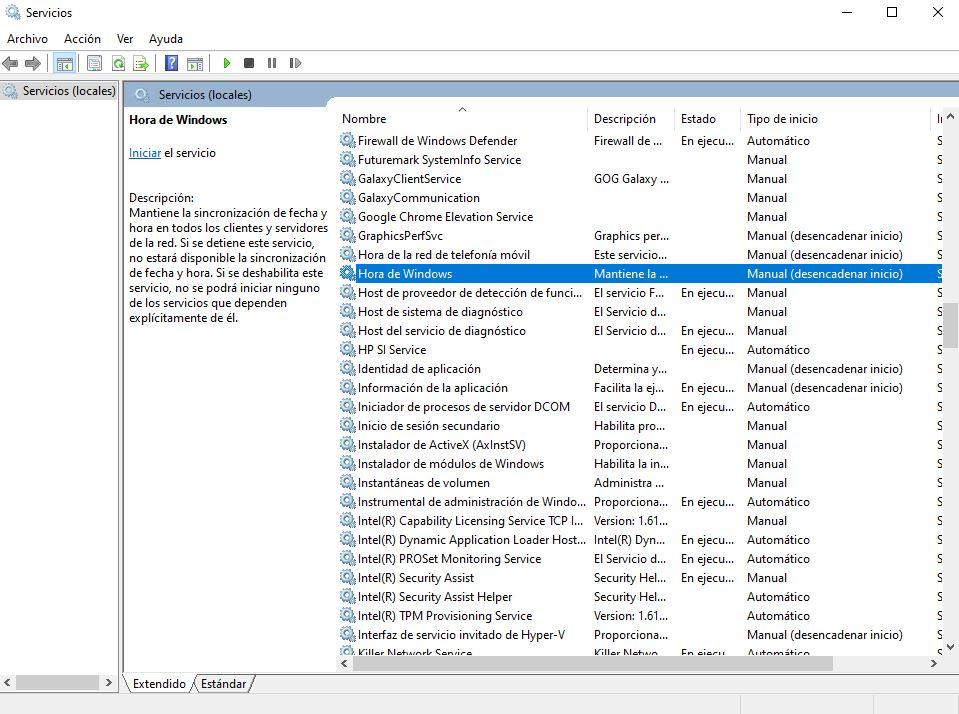
Problemas con el hardware
Como te hemos comentado antes, que el PC sea capaz de mantener la fecha y la hora, incluso estando apagado es gracias a que las placas base tienen una pequeña pila de botón, llamada batería CMOS. Esta pila, como todas las pilas, tiene una duración limitada y es posible que la de tu equipo se haya gastado y que tengas que cambiarla por otra.

¿Cómo cambiar la pila CMOS en la placa base?
Cambiar la pila de la placa base es un proceso muy sencillo:
- Simplemente, debes localizar dónde está ubicada en la placa base de tu PC y verás que tiene una pequeña pestaña que impide que la pila se salga.
- Echa la pestaña para atrás ayudándote de un destornillador (todo esto obviamente con el equipo apagado y desconectado de la corriente) para sacar la pila.
- Instalar la nueva pila es un proceso muy sencillo: simplemente fíjate dónde está la pestaña que tuviste que mover para sacar la pila vieja e inserta la pila nueva en el extremo opuesto.
- Al hacer presión en la zona de la pestaña, esta dejará que la pila se coloque en su sitio y quedará ya fijada. Solo ten cuidado de insertarla con la polaridad correcta, pues el negativo (la parte más estrecha) debe ir hacia abajo y el positivo (la parte más ancha) debe ir hacia arriba.
- Tras cambiar la pila el sistema te dirá que la fecha y la hora han sido cambiados y que debes entrar en la BIOS del equipo para configurarlas, así que simplemente hazlo, guarda los cambios y comprueba si el problema se ha solucionado definitivamente.
¿Qué pilas debo comprar?
Las pilas CMOS que utilizan las placas base están bastante estandarizadas y, salvo casos muy raros, son CR2032 que podrás encontrar por norma general en cualquier ferretería. En todo caso, puedes ir a una ferretería con la pila gastada que has sacado del PC y pedir que te vendan una igual (su precio ronda los dos euros o incluso menos). Este tipo de pilas también se puede encontrar fácilmente en tiendas online como Amazon.

